İmleci artık dokunmatik yüzeyinizde hareket ettiremiyor musunuz? Dizüstü bilgisayarınızı yeniden başlattıktan sonra bile mi? Sıkışmış dokunmatik yüzey çözmenize yardımcı olmak için , engeli kaldırmanıza yardımcı olabilecek bazı çözümleri burada bulabilirsiniz!
Bilgisayarın dokunmatik yüzeyi nedir?
İzleme Paneli olarak da bilinen dokunmatik yüzey bilgisayardaki görevleri gerçekleştirmek için kullanılan çok düzgün bir kontrol yüzeyidir Günümüzde neredeyse tüm modern dizüstü bilgisayarlarda dokunmatik yüzey bulunmaktadır.
Aslında bu panel sayesinde farenin tüm fonksiyonlarına sahip olduğundan her şeyi parmaklarınızla yönetebiliyorsunuz. Bu nedenle izleme dörtgeni bir dizüstü bilgisayardaki "entegre fareyi" temsil eder. Ayrıca, bir bilgisayarın dokunmatik yüzeyi ivmeyi ve doğrusal hareketi tespit etme .
Bu, parmaklarınızın hareketleri sayesinde hassas ve kusursuz bir kontrole sahip olmanızı sağlayacaktır.
Dokunmatik yüzeylerin çoğunluğunun altında, harici farenin sağ " ve " sol
modern dizüstü bilgisayarlarda çok yaygın olan multi-touch teknolojisini
Bilgisayarınızın dokunmatik yüzeyi neden artık çalışmıyor?

Artık bilgisayarınızda çalışmadığında bunun birkaç nedeni olabileceğini unutmayın:
Arızalı bir harici klavye veya zayıf bağlantı kullanma
Düzgün çalışmayan harici klavye kullanmanız
Yerleşik izleme dörtgenini dizüstü bilgisayarınızın BIOS'undan devre dışı bırakma
Evet, bu gerçekten mümkün! İşlevsiz harici fareler bağlandığında bilgisayarınızın BIOS'u bırakabilir Buna bilgisayarınızın Temel Giriş Çıkış Sisteminin kendini savunma eylemi diyebilirsiniz.
Güncel olmayan dizüstü bilgisayar sürücüleriyle ilgili sorun
kısmen veya tamamen sürücü arızasına maruz kalabilir . Bu nedenle bu, izleme dörtgeninizin bilgisayarınızda çalışmasını engelleyebilir.
Klavyenizdeki farklı tuşların yanlış kullanılması
Çoğu modern dizüstü bilgisayarda dokunmatik yüzeyi açıp kapatan bir tuş kombinasyonu vardır. Muhtemelen farkında olmadan bu kombinasyona bastınız.
izleme dörtgeni sorununuzun nedeni ne olursa olsun , dokunmatik yüzeyinizin kilidini hızlı bir şekilde açmanın çözümleri var!
Windows Dizüstü Bilgisayarda Sıkışan Dokunmatik Yüzeyi Düzeltme Çözümleri
Artık trackpad arızasının nedenlerini bildiğinize göre. Harekete geçme zamanı!
1. Çözüm: Fn tuş birleşimini deneyin
Dizüstü bilgisayarınızın klavyesini kullanarak şunları yönetebilirsiniz:
- Ekran parlaklığı
- Hoparlör sesi
- Dokunmatik yüzey işlevi
- Benzer komutlar
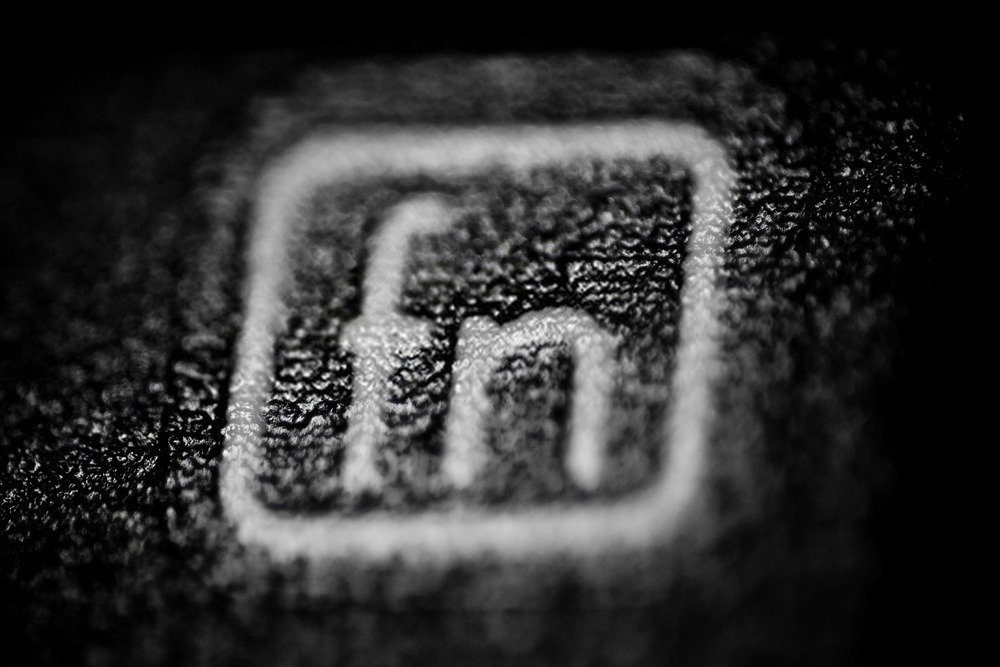
, bilgisayarınızda komutları gerçekleştirmek için kullanılabilecek Fn fonksiyon tuşu Belirli görevleri yönetmek için FX birlikte de kullanılabilir
Dizüstü bilgisayarınızda Fn tuşunu kolayca aktif hale getirebilmek veya devre dışı bırakabilmek için sizleri bu videoyu izlemeye davet ediyoruz .
Bu tuş kombinasyonunu kullandığınızda izleme dörtgeninizi engelleme veya kilidini açma seçeneğine sahip olursunuz.
2. Çözüm: BIOS'ta dokunmatik yüzeyin devre dışı olup olmadığını kontrol edin

Bazı BIOS güncellemeleri dizüstü bilgisayarın izleme dörtgenini devre dışı bırakabilir. Bu hata hızlı bir şekilde düzeltilebilir! Ayarları etkinleştirip sorunu BIOS'tan çözmeniz yeterli.
Adım 1: Bilgisayarınızın markasına bağlı olarak bilgisayarınızı başlattıktan sonra ilgili tuşlardan birine basın.
- ASRock: F2 veya SUPR.
- ASUS: Tüm PC'ler için F2, anakartlar için F2 veya SUPR.
- Acer: F2 veya SUPR.
- Dell: F2 veya F12
- ECS: DEL
- Gigabyte / Aorus: F2 veya SUPR.
- HP: F10
- Lenovo: Dizüstü bilgisayarlarda F2 veya Fn + F2, masaüstü bilgisayarlarda F1 ve Enter
- MSI: DEL
- Microsoft Surface tabletleri: Sesi artırma düğmesini basılı tutun.
- PC menşei: F2
- Samsung: F2
- Toshiba: F2
- Zotac: SUPR
Adım 2: BIOS'a girdikten sonra doğrudan " Aygıt Yapılandırması " veya " Gelişmiş " bölümüne gidin. Ardından “dahili işaretleme aygıtı” adı verilen seçeneği veya dokunmatik yüzeyinize benzeyen bir şeyi bulun. Değeri “ Etkinleştir tek yapmanız gereken “ Enter .
Windowsyeniden başlattığınızda, dokunmatik yüzey arızası hatasının çözüleceğini göreceksiniz!
3. Çözüm: Sürücüyü geri alın!
Yukarıdaki çözümler işe yaramazsa sürücüleri geri yüklemenizi öneririz! Çok basit, göreceksiniz, hemen aşağıdaki videoyu izleyin:
Yukarıda sunulan çözümler işe yaramazsa ne yapmalısınız?
Bu makaledeki çözümlerden herhangi birini denerseniz ve izleme dörtgeninizin hâlâ takılı kaldığını görürseniz, kablosuz bir fare .





